將在文章中展示如何操作使用 Kvaser Memorator 來記錄兩個 CAN 設備之間的流量

本次使用的設備是 Kvaser Memorator Pro 2xHS v2,其可以與任何 Kvaser的產品組合使用:
- Kvaser Memorator Pro 2xHS v2
- Kvaser Memorator Pro 5xHS
- Kvaser Memorator R SemiPro
- Kvaser 儲存器 2xHS v2
我會記錄兩個單元再啟動序列中的數據來做分析和檢查,這次的指南不會使用進階設定而是直接使用簡單的記錄器功能,並且希望 5分鐘開始記錄!
我是使用兩個 “GARMIN echoMAP™ CHIRP 72sv” 並透過“ Kvaser T-Cannector v2 ”連接到 NMEA2000(CAN bus)。我使用標準 D-SUB 9 到 NMEA2000 電纜。
T-Cannector 將 12 VDC 添加到 CAN 總線,為 Memorator 供電並添加一個 60Ω 終結器。Garmin 裝置使用標準 NMEA2000 協議,並在通電時開始傳輸數據。
一、記錄前準備
安裝驅動程式、SDK 和配置工具
在使用 Kvaser Memorator Pro 2xHS v2 之前,請安裝 Kvaser Drivers、Kvaser CANLib SDK 和 Kvaser Memorator Config Tools;安裝完成紀錄起來就容易多了。
- 適用於 Windows 的 Kvaser 驅動程式
- Kvaser CANlib SDK
- Kvaser Memorator 配置工具
電池充電
請為設備中的電池充電,如果您正在培訓使用設備,則設備將在您執行設置時充電,請確保再進行檢測前正確的充電。電池的目的是使設備在外部電源被移除時能夠將數據儲存在 SD 卡上,並正確關閉設備而不會丟失數據。
SD卡管理
使用Kvaser Memorator 配置工具來完成 SD卡格式化。
注意:已透過 Windows 系統或類似系統格式化的 SD 卡將無法使用。
第一步:設置內存
將 SD 卡安裝到 Memorator 中(稍後將對其進行格式化)。
請使用 USB 數據線將 Memorator 連接到您的電腦(Memorator 現在將為電池充電)
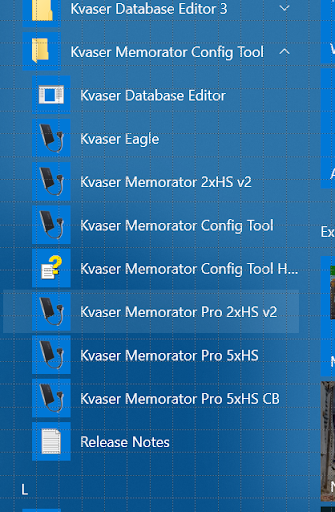
再欄位中可以找到 “Kvaser Memorator Config Tool”;在我的例子中,它被稱為“Kvaser Memorator Pro 2xHS v2”。
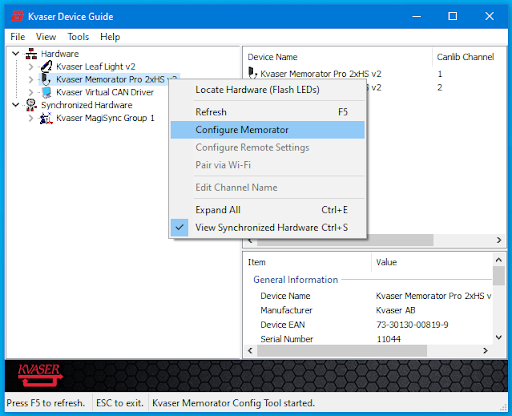
也可以透過 “Kvaser 設備指南” 啟動該工具。
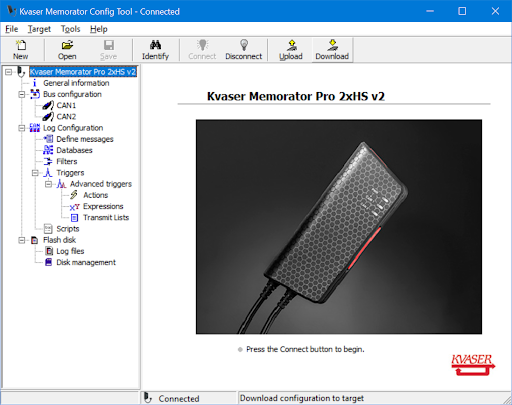
有了這個工具,我們就可以設置 Memorator來記錄我們想要記錄的訊息。
(如果是第一次使用本機或者如果 SD 卡是空的,它可能會要求您初始化卡)
第二步: 標準功能設置
一般資訊
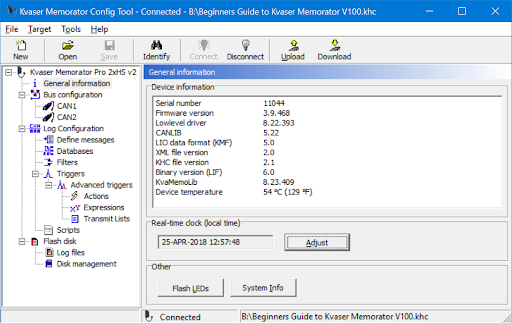
確保即時時鍾正確。有異處請盡快進行調整。
匯流排設置
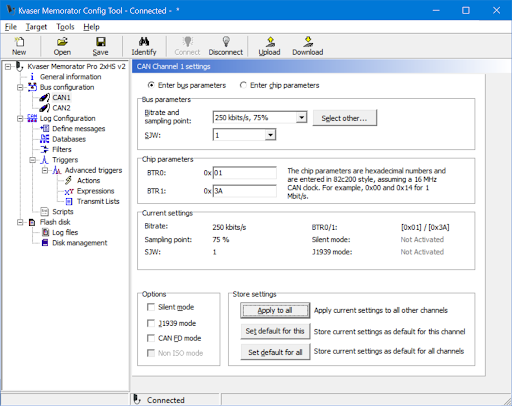
開始設置 BUS 參數。NMEA2000 使用 250 kBit/s,我沒有編輯任何設置,工具都是使用默認值。
(現在是將設置保存到命名文件中的好時機,這樣您以後可以打開它。使用菜單文件/另存為並將其儲存在某個地方。)
第三步: 設置進階功能
在記錄的設定中,我們可以找到:
- 定義消息
- 數據庫
- 過濾器
- 觸發器
- 腳本
這裡可以設置許多進階功能,但本次不會多做介紹,我們只會設置其中一項
選中“記錄所有內容”框,檢查是否選中了“記錄所有內容”
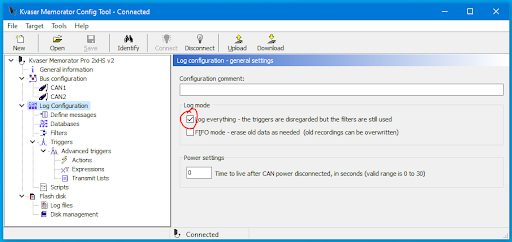
第四步: 快閃記憶體
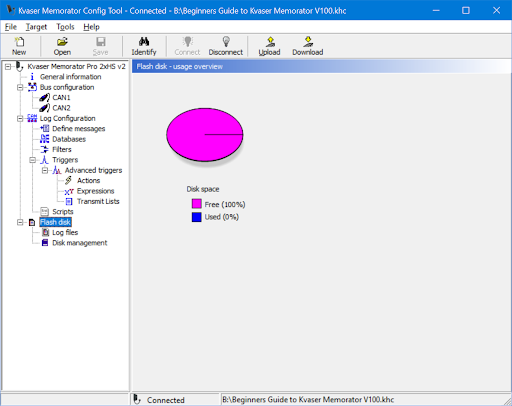
這個步驟很重要!
- 記錄文件(稍後會用到,所以我們稍後會回過頭來)
- 磁碟管理(這裡我們設置我們的 SD 卡)
第五步: 磁碟管理-格式化硬碟
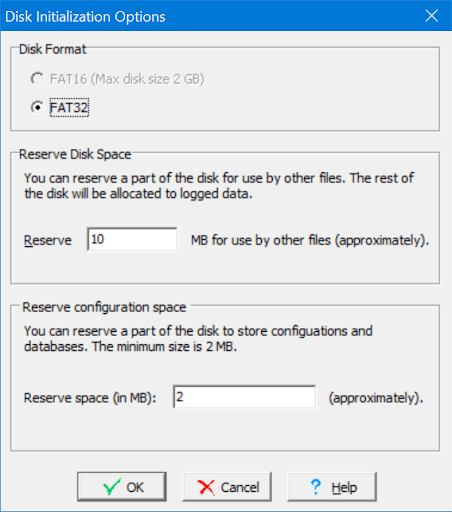
在記錄任何數據之前必須將 SD 卡格式化!
因還不明白不同的數字所以選擇默認值,並按”ok” →卡上已經沒有任何重要訊息了
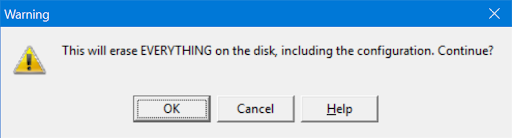
最後一步: 將配置下載到 Memorator
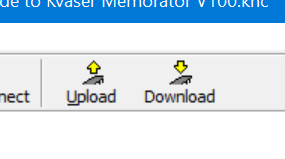
如果我們按下 DOWNLOAD 按鈕,那麼配置就會從我們的工具下載到我們的 Memorator。
下載 ——從 ConfigTool 到 Memorator
上傳 ——從 Memorator 到 ConfigTool
配置結束後可實現的功能
1.收集數據
我將按以下順序進行:
- 在 ConfigTool 中選擇 DISCONNECT 按鈕
- 斷開 Memorator 和電腦之間的 USB 通訊。記憶器的電纜從 USB 移除記憶器
- 關閉所有測試單元(我的 Garmin 單元)
- 將 Memorator DB9 通道 1 連接到 NMEA2000 匯流排。
- 等待 Memorator 啟動(12VDC 已經透過電源運行(在我的例子中是 Kvaser T-Cannector v2)
- 打開所有測試單元
- 等待大約 2 到 3 分鐘以確保所有正常的啟動流量都已發生
- 斷開儲存器 DB9-1(這將結束記錄)
- 將 Memorator 連接到連接到 PC 的 USB 電纜。
2.檢查結果
我在 ConfigTool 中再次連接到 Memorator,然後選擇“Flash disk”部分,然後選擇“Log files”。
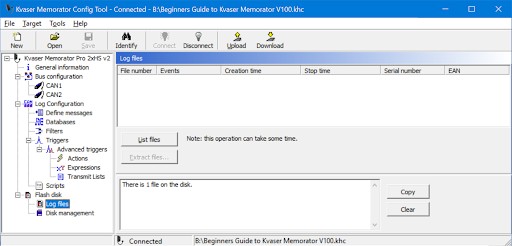
如果我選擇“列出文件”,那麼設備會為我列出所有可用的文件:
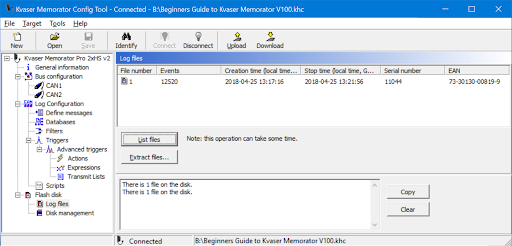
正如我所料,我已經記錄了大約四分鐘的記錄數據,大約 50 個事件/秒,總計為12520 個事件。
3.提取文件
我選擇文件 1。然後選擇 “提取文件” 的選項
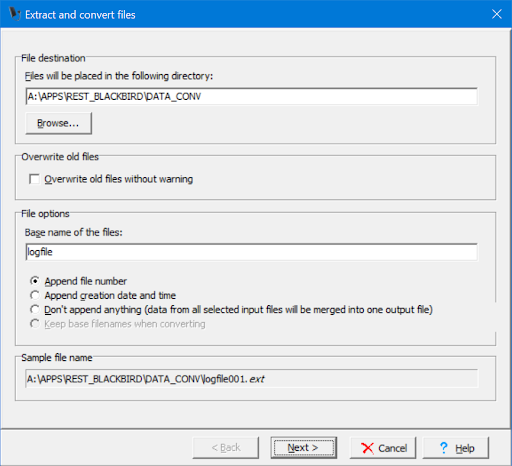
接下來選擇文件目的地
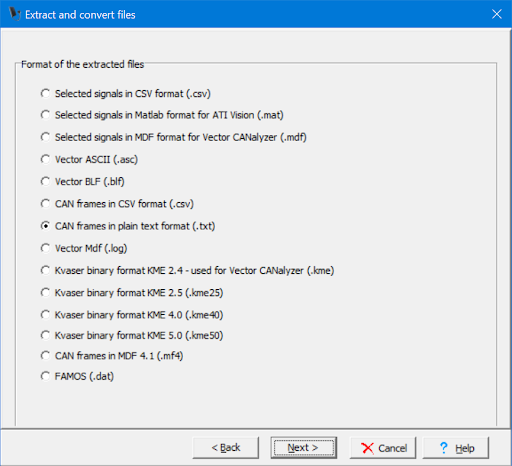
選擇您希望數據顯示的格式。我選擇 “CAN frames in plain text”。
如果不確定,請選擇 KME50,它可以讓您稍後將數據轉換為其他格式。
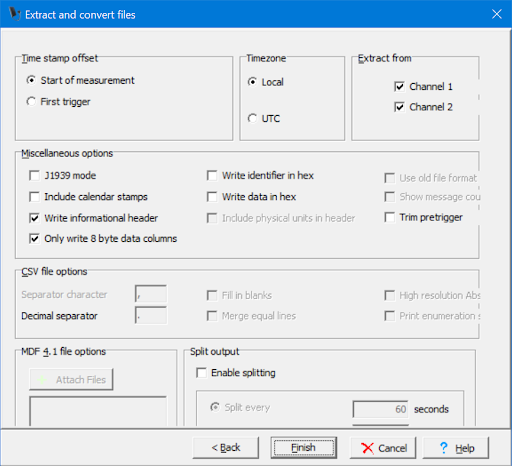
大致設定完成,讓我們來接下來會發生什麼事吧!
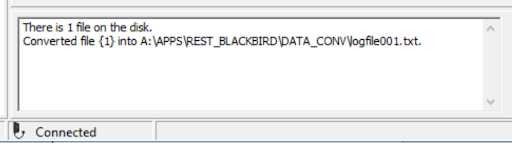
片刻之後,已完成應用程式報告導出。
總結: 使用 Kvaser Memorator 我可以做什麼?
- 我可以記錄數據
- 我可以下載數據
- 我可以將數據轉換為所需的格式
- 我可以驗證數據
- 我可以分析數據




